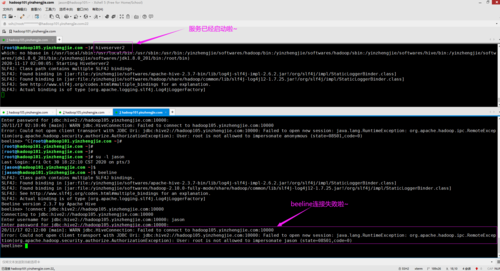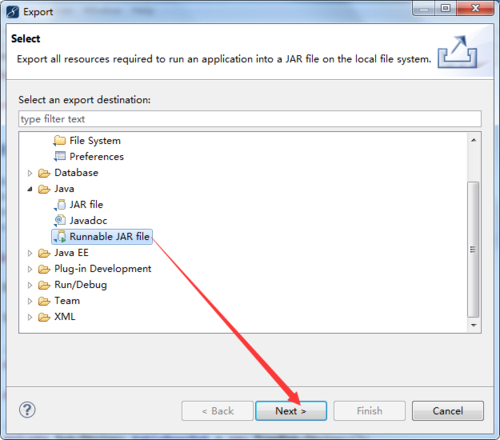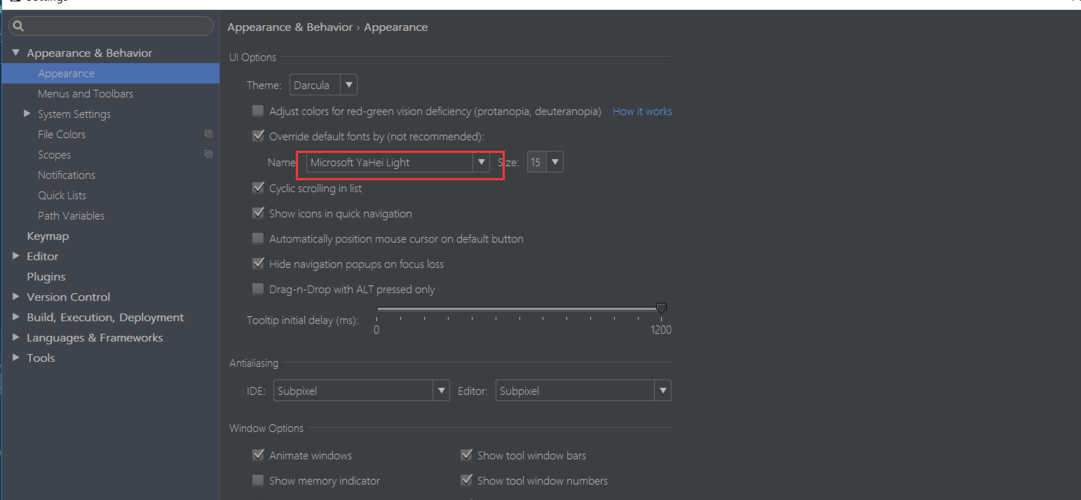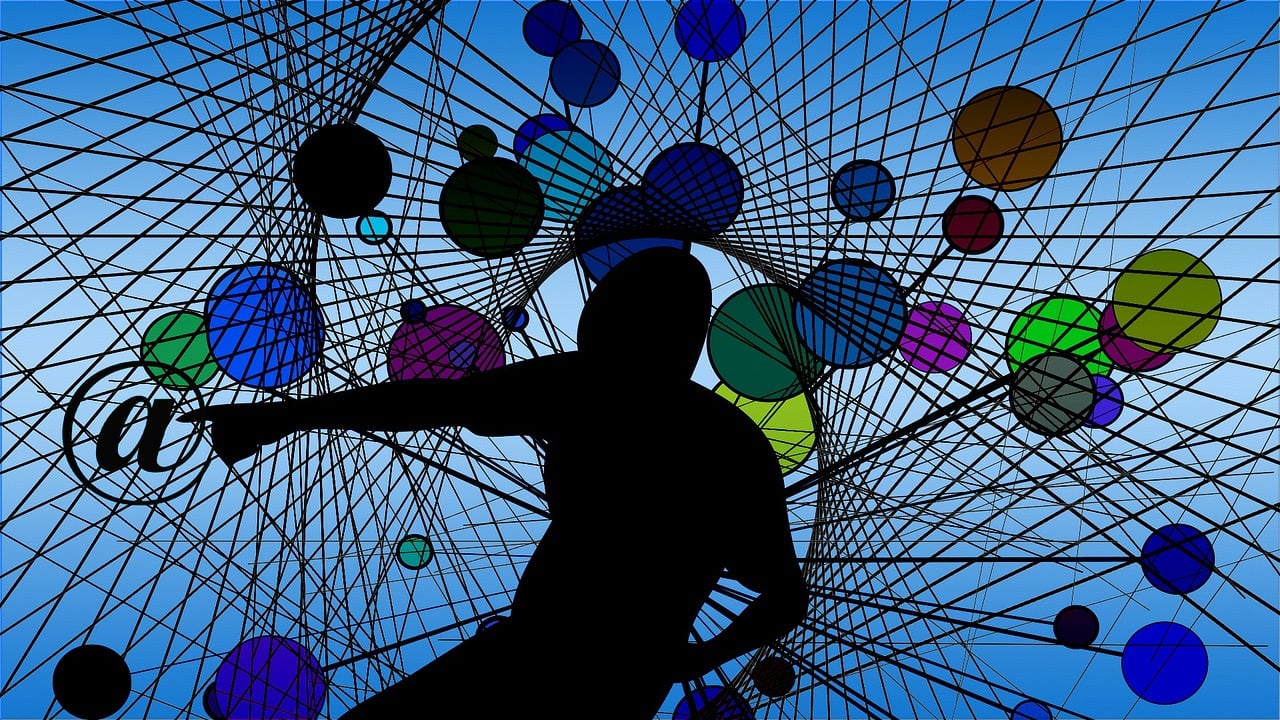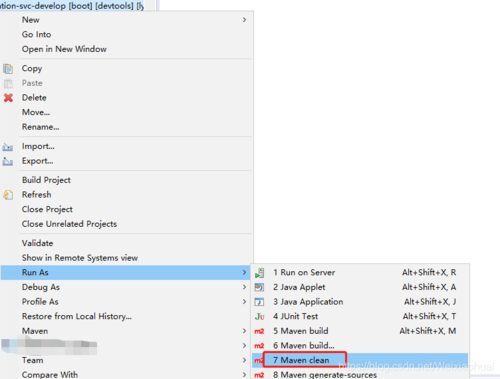上传数据到VPS(Virtual Private Server,虚拟专用服务器)通常涉及以下几个步骤:

1、建立远程连接:
打开本地计算机的“开始”菜单。
选择“运行”并输入mstsc启动远程桌面连接。
输入VPS的IP地址以及购买时提供的账号信息。
点击“选项”进行进一步设置。
2、配置本地资源和设备:
在远程桌面连接窗口中选择“本地资源”标签。
点击“本地设备和资源”栏中的“详细信息”。
展开“驱动器”部分,选择你想要上传文件所在的本地磁盘驱动器。
确认选择后,连接到VPS。
3、上传文件:
成功连接后,你将在VPS上看到一个代表你本地计算机的磁盘驱动器。
通过这个驱动器,你可以像操作本地文件夹一样,将文件从本地计算机拖拽或复制到VPS上的对应目录。
4、断开连接:
完成文件上传后,记得先在VPS上安全地移除该本地磁盘驱动器。
断开与VPS的远程连接。
5、使用FTP客户端:
如果习惯使用FTP(File Transfer Protocol,文件传输协议)方式,可以安装并配置FTP客户端软件。
输入VPS的FTP地址、用户名和密码。
通过FTP客户端直接上传或下载文件。
6、使用SSH/SCP命令行工具:
对于熟悉命令行操作的用户,可以使用SSH(Secure Shell)或SCP(Secure Copy)来上传文件。
使用scp命令加上文件路径和目标VPS的用户名及IP地址即可开始传输文件。
7、使用Web界面的文件管理器:
如果VPS提供了Web控制面板,如cPanel等,可以通过Web界面的文件管理器上传文件。
登录控制面板,找到文件管理相关功能,根据提示进行文件上传。
8、使用第三方云存储服务:
有时也可以借助第三方云存储服务,先将文件上传至云端,再从VPS下载。
请确保在进行上述任何操作之前,您已经确保了网络安全和数据传输的安全性,不同的VPS提供商可能会有不同的操作界面和步骤,具体操作时还需要参考提供商的官方文档或帮助指南。